1、点击开始,输入“regedit”,打开注册表编辑器。
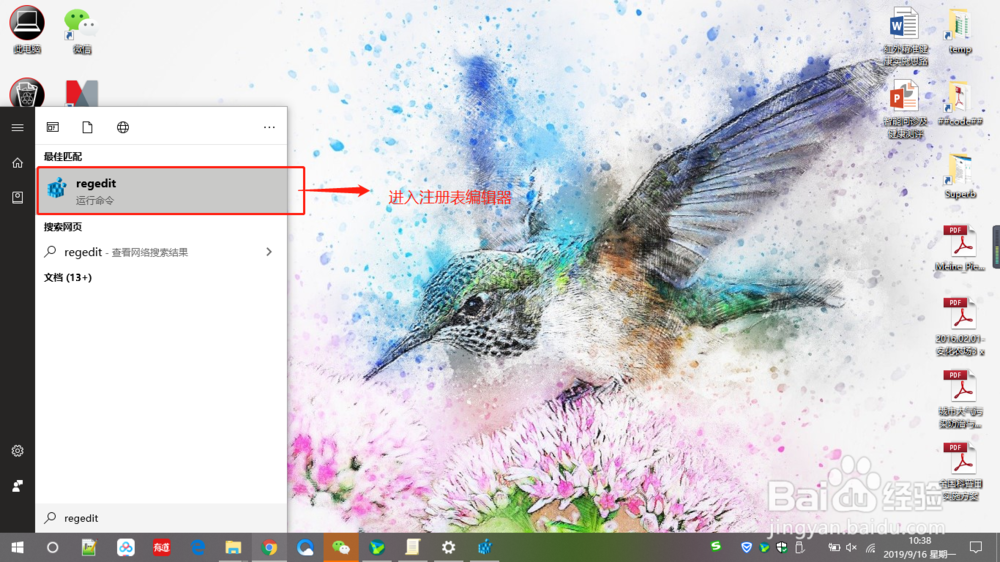
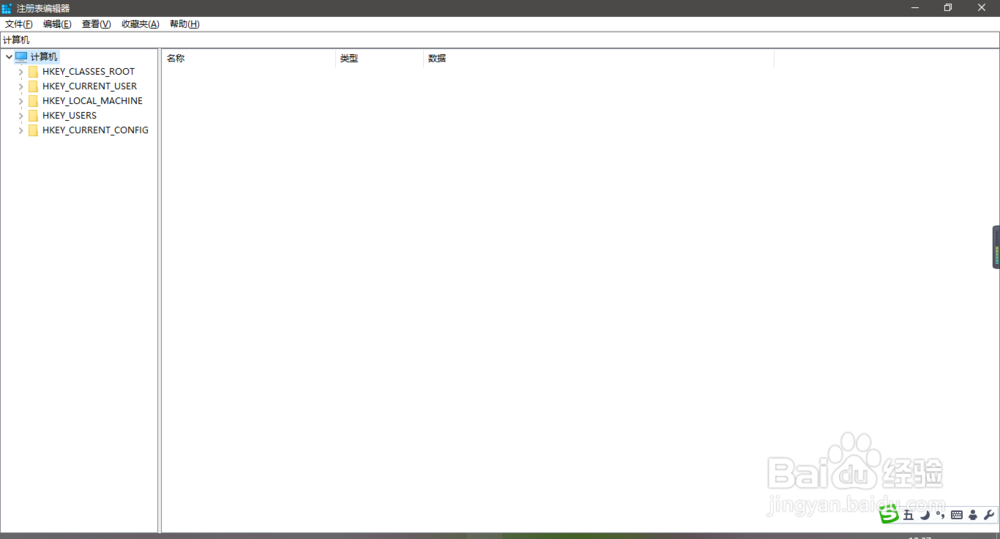
2、在左侧树状结构中,找到HKEY_LOCAL_MACHINE\SOFTWARE\Policies\Microsoft\Windows Defender然后在右边空白处新建一DWORD(32位)值
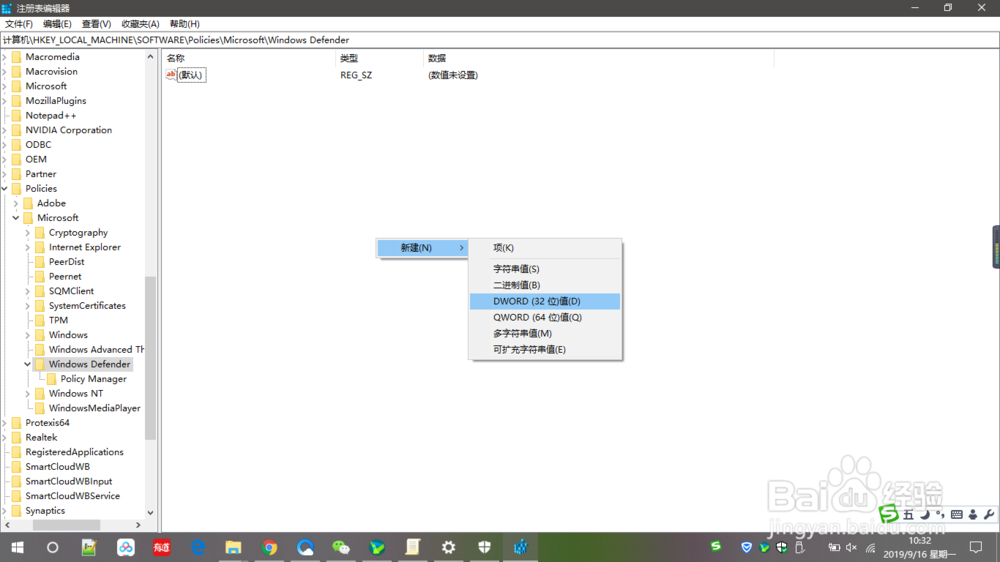
3、将其命名为“DisableAntiSpyware”;
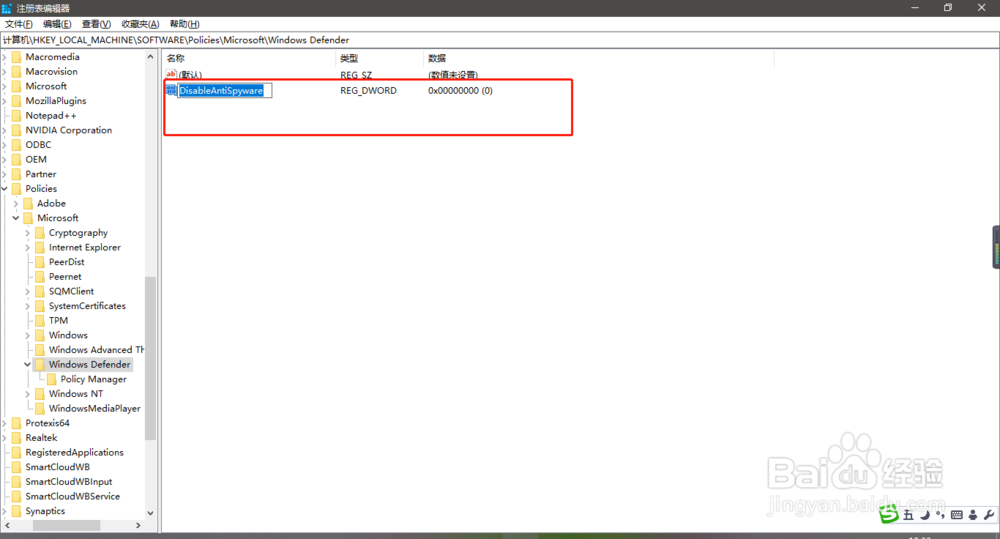
4、再修改其值为“1”,点击“右键--修改”,弹出的窗口,输入键值为“1”
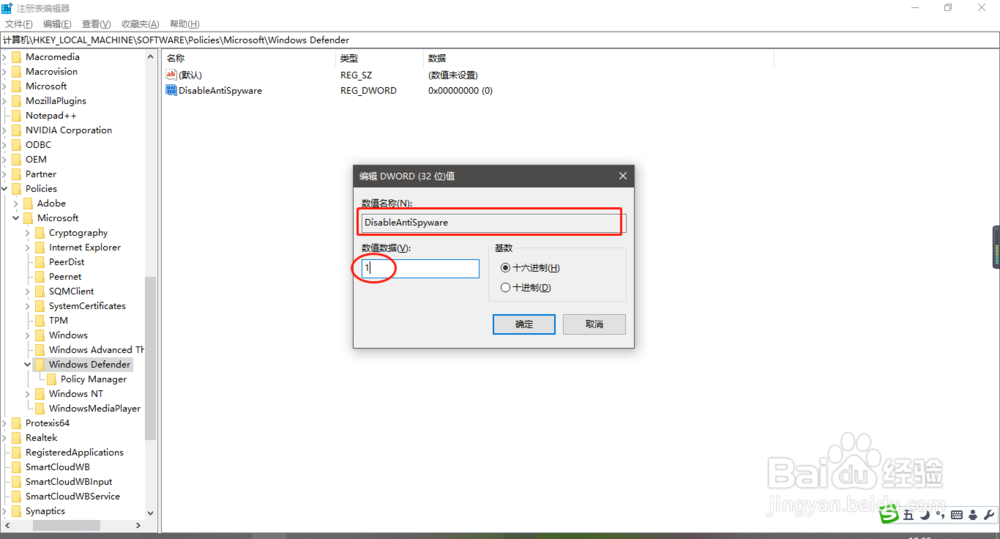
5、右键单击Windows Defender(文件夹)键,选择New,然后单击项目(K)。命名为Real-Time Protection,然后按Enter键。
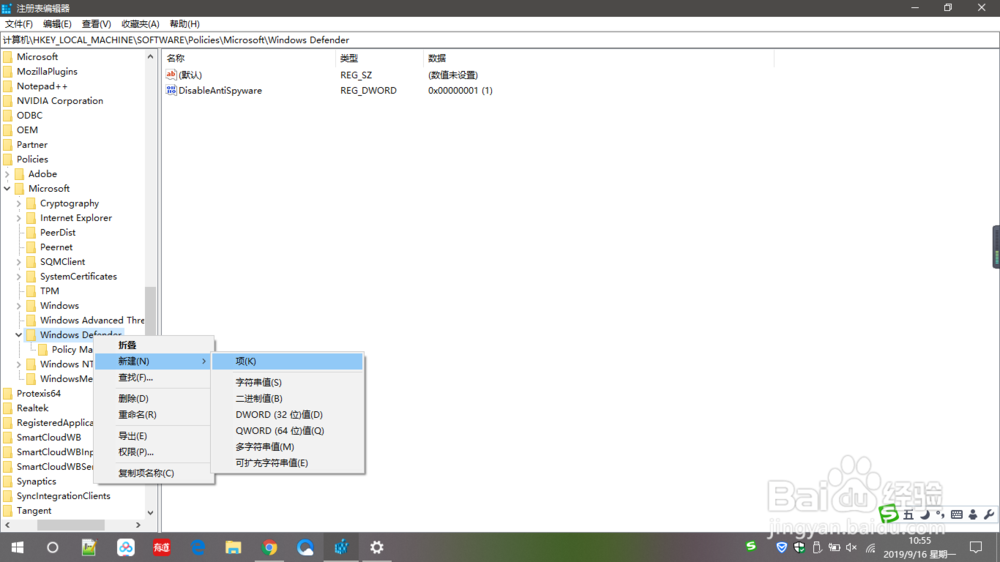
6、在新建的项(Real-Time Protection)下,依次添加3个DWORD(32位)值,分别是:D足毂忍珩isableBehaviorMonitoringDisableOnAccessProtectionDisableScanOnRealtimeEnable所有值都设置为1。
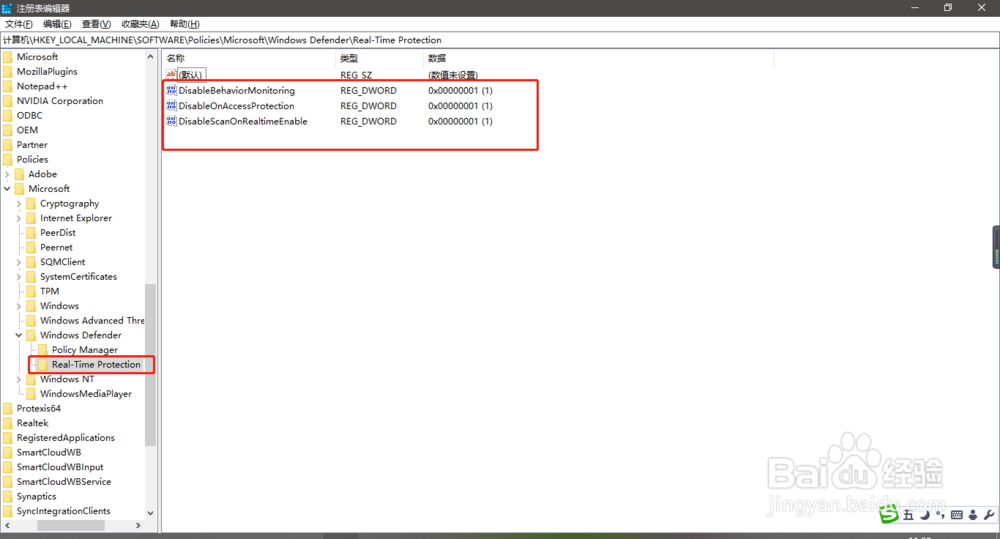
7、完成修改后,可以退出重启设备。此时WindowsDefender就关闭了。如果需要再次启用,请再次进入将其修改为0或删除即可。
